Raspberry Pi kühlen: Kühlkörper oder alten PC-Lüfter anschließen
Der Raspberry Pi wird normalerweise nicht wirklich heiß – wenn er aber immer an sein soll oder intensiv rechnet, helfen oft die kleinen, passiven Kühlkörper, die man dazu kaufen kann, nicht mehr aus. Statt einem speziellen Raspberry Pi Lüfter lässt sich aber auch ein alter PC Lüfter problemlos betreiben – dieser sollte aber nicht zu groß sein und zuviel Leistung verbrauchen.
Aber: Wie warm wird der Raspberry eigentlich? Mit diesem Befehl findet man es heraus!
Passiv kühlen: Chips mit Kühlkörpern kühlen
Für einfache Aufgaben oder wenn der Raspberry nicht immer an ist, reichen oft passive Kühlelemente, die auf die warm werdenden Chips geklebt werden. Diese sorgen mit ihrer großen Oberfläche dafür, dass die Wärme besser als über die Oberseite der Chips alleine abgeführt werden kann. Wir nutzen zum Beispiel dieses Set mit Kühlkörpern, Netzteil und Gehäuse. Wo man die passiven Kühlkörper anbringen sollte, zeigen wir hier.
Mehr Kühlung: Aktiven Lüfter anschließen
Braucht man mehr Kühlung, lässt sich auch ein aktiver Lüfter an den Raspberry Pi anschließen: Der braucht dann allerdings Strom und muss an die GPIO Pins angeschlossen werden: Zum Beispiel mit dem Plus-Pol an Pin 2 (5V) und dem Minus-Pol an Pin 6 (GND). Hier haben wir dafür eine Übersicht der Raspberry Pi GPIO Ports. Der Lüfter sollte dabei so angeschlossen werden, dass er die warme Luft von unten, aus dem Raspberry Gehäuse, absaugt und nach oben pustet – hat das Gehäuse auf der Unterseite auch Lüftungsschlitze, wird kühle Luft durch den entstehenden, leichten Unterdruck automatisch angesogen. Zum einfach Testen der Richtung lässt sich mit der Hand fühlen, wo ein normalerweise deutlich spürbarer Luftstrom zu fühlen ist: Diese Seite sollte dann nach oben, weg von dem Raspberry, zeigen.

Schließt man den Lüfter an den 5V Anschluss (Pin 2) an, dreht er sich die ganze Zeit – lässt sich aber nicht steuern. Den meisten Lüftern wird die Strommenge, die aus den 3,3V GPIO Anschlüssen kommt nicht reichen: Darum muss man einen Transistor davorschalten: Dann lässt er sich auch per Software ein- und ausschalten. So kann man dann den Lüfter nur zu bestimmten Zeiten anschalten und danach wieder deaktivieren – oder nur dann, wenn der Prozessor zu heiß wird.
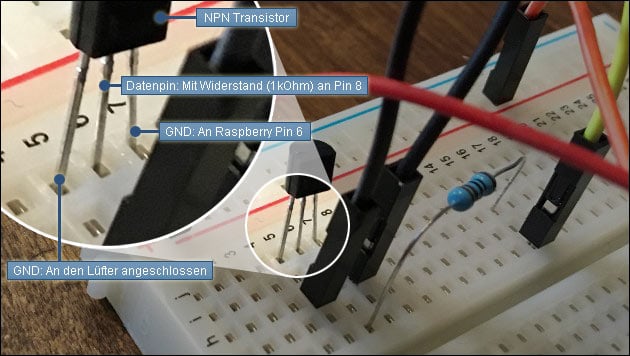
Dazu nimmt man einen NPN Transistor, dessen einer Pin mit dem GND-Anschluss auf dem Raspberry, der andere mit dem GND Anschluss des Lüfters verbunden wird. der mittlere Pin ist der Datenpin: Dieser wird mit einem Widerstand an einen steuerbaren GPIO Port angeschlossen: Zum Beispiel Pin 8. Diesen Pin können wir jetzt steuern, um den Transistor an und auszuschalten: Dieser versorgt dann den Lüfter mit dem Strom aus dem 5V Anschluss.
Python-Program für die Lüfter-Steuerung
Zunächst verbinden wir uns mit dem Raspberry: Entweder mit Monitor und Tastatur oder per SSH. Anschließend öffnet man den nano Editor mit dem Namen der zu erstellenden Datei:
nano luefter.py
Hier geben wir den folgenden Programm-Code ein:
import RPi.GPIO as GPIO import time GPIO.setmode(GPIO.BOARD) GPIO.setwarnings(False) GPIO.setup(8,GPIO.OUT) GPIO.output(8,GPIO.HIGH) time.sleep(5) GPIO.output(8,GPIO.LOW)
Das Programm kann mit STRG + O gespeichert werden, anschließend beendet man den Editor mit STRG + X. Um das Programm jetzt zu starten, gibt man diesen Code ein:
sudo python luefter.py
Das Programm aktiviert jetzt den Lüfter und schaltet ihn nach fünf Sekunden auch automatisch wieder ab. Soll der Lüfter länger laufen, muss der Wert in der vorletzten Zeile angepasst werden: Für eine Minute müsste diese Zeile dann so aussehen:
time.sleep(60)
Damit das Programm dann in einem bestimmten Intervall immer wieder gestartet wird, den Lüfter kurz aktiviert und den Raspberry herunterkühlt, hilft unter einem Betriebssystem wie Raspbian der Cronjob: Mit der folgenden Zeile wird das Programm dann einmal pro Stunde gestartet:
1 * * * * /home/pi/luefter.py
Um das Programm alle 10 Minuten auszuführen, hilft dieser Cronjob-Eintrag:
1,11,21,31,41,51 * * * * /home/pi/luefter.py
Wie man Cronjobs anlegt, oder um einen anderen Zeitraum / Intervall anzugeben, zeigen wir in unserem Artikel zu den Linux-Cronjobs.
- datenschutz (30x gelesen)
- windows-beschleunigen (22x gelesen)
- windows-defragmentieren-und-aufraeumen (22x gelesen)
- windows-schneller-starten-autostart-aufraeumen (21x gelesen)
- pc-einsteigerkurs (11x gelesen)
Mehr Tipps zu Raspberry Pi kühlen: Kühlkörper o...
-
Raspberry Pi: Lüfter mit NPN Transistor ein- und ausschalten
Mit einer einfachen Schaltung lassen sich Geräte mit dem Raspberry Pi schalten: Das kann eine LED oder in unserem Beispiel der ICE Tower Cooling Fan....
-
Raspberry Pi: Lüfter mit NPN Transistor ein- und ausschalten
Mit einer einfachen Schaltung lassen sich Geräte mit dem Raspberry Pi schalten: Das kann eine LED oder in unserem Beispiel der ICE Tower Cooling Fan....
-
So wird jeder Lüfter wieder leise
Moderne Prozessoren und Grafikkarten werden schnell sehr, sehr heiß. Wäre der Lüfter nicht vorhanden, würden sie nach Minuten bereits den Hitzetod sterben. Läuft der Lüfter...
-
Raspberry Pi OS-Version prüfen und aktualisieren
Genau wie bei Windows: Um sicherzustellen, dass der Raspberry Pi stabil läuft und nicht durch Sicherheitslücken angreifbar ist, sollte man regelmäßige Updates für das Betriebssystem...
-
Raspberry Pi OS-Version prüfen und aktualisieren
Genau wie bei Windows: Um sicherzustellen, dass der Raspberry Pi stabil läuft und nicht durch Sicherheitslücken angreifbar ist, sollte man regelmäßige Updates für das Betriebssystem...
-
Raspberry Pi: GPIO Pins mit Python steuern
Mit der Programmiersprache lassen sich die GPIO Pins des Raspberry Pi ganz einfach steuern und damit zum Beispiel eine LED ein oder ausschalten oder blinken...
- Alten TV an PC anschliessen
hallo an alle,ich habe einen dsl anschluss von der telekom mit internet-fernsehen.jetzt ...
- Videoüberwachung mit dem Raspberry Pi 3
- Raspberry Pi & Notify my Android
- Langes Netzwerkkabel - schlechte Verbindung mit Raspberry Pi
- Einplatinencomputer mit AMD-Ryzen-Prozessor im Raspberry-Pi-Formfaktor
- Tipp: Raspberry GPIO mit Python nutzen
- Raspberry Pi 3: Bald Neue Version für den Smart-Home PC!
- Raspberry Pi: SD Karte defekt? Fragen und Tipps dazu!
Bei mir hat jetzt zum ersten Mal eine microSD Karte "den Geist" aufgegeben. Der Raspberry ...
- Raspberry 3B als WLAN-AP nutzen - Sendeleistung ausreichend für mich?
Raspberry Pi kühlen: Kühlkörper oder alten PC-Lüfter anschließen


